Zugriffsberechtigungen
Beschreibung
Jemand hat Zugriff auf einen Arbeitsschritt, wenn das damit assoziierte Work Item geteilt oder wenn der Arbeitsschritt der Person zugewiesen ist.
Details
Grundsätzlich sind die Zugriffsberechtigungen eines Arbeitsschritts über das Arbeitselement, welchem der Arbeitsschritt zugeordnet ist, geregelt. D.h. wenn du im Modul «Assoziiertes Arbeitselement» das Arbeitselement öffnest, indem du auf den Namen klickst, und auf Teilen gehst, siehst du wer Zugriff auf das Arbeitselement und die dazugehörigen Arbeitsschritte hat.
Zusätzlich dazu hat aber auch jede Person Zugriff auf einen Arbeitsschritt, wenn ihr der Arbeitsschritt zugewiesen ist.
Schritt-für-Schritt-Anleitung
- Wechsle im Hauptmenü auf die «Ablage» und öffne das Kontextmenü des Ordners «HR» (siehe Abb. 1).
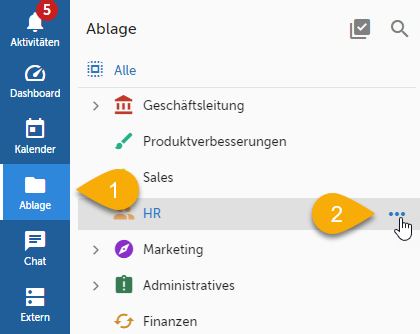
Abb. 1 - Kontextmenü des Ordners öffnen
- Klicke im Kontextmenü des Ordners und dann auf «Zugriffsrechte» (siehe Abb. 2).
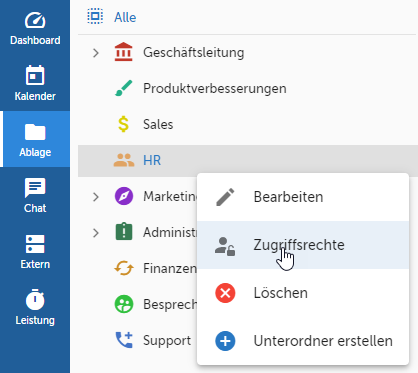
Abb. 2 - Zugriffsrechte-Dialog eines Ordners öffnen
- Alle Personen und Teams, die hier eingetragen haben Zugriff auf den Ordner (siehe Abb. 3).
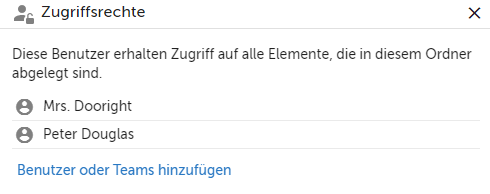
Abb. 3 - Zugriffsrechte eines Ordners
- Öffne die Aufgabe, wo du den Arbeitsschritt erstellen möchtest (siehe Abb. 4).
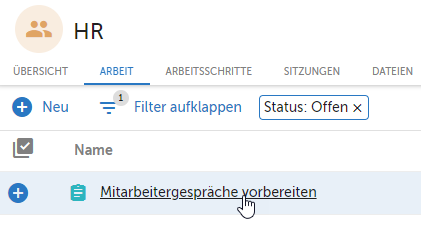
Abb. 4 - Aufgabe in Ablage öffnen
- Wechsle unten im Work Item auf das Tab «Planung» (siehe Abb. 5).

Abb. 5 - Planung einer Aufgabe
- Erstelle einen Arbeitsschritt mit dem Namen «Selbsteinschätzungsformular schicken» (siehe Abb. 6). Dieser Arbeitsschritt ist nun automatisch mit den Personen geteilt, mit denen auch das Arbeitselement geteilt ist. Da sich die Aufgabe im Ordner Person befindet, wo nur Mrs. Dooright und Peter Douglas Zugang haben, haben auch nur diese beiden Personen Zugriff darauf.
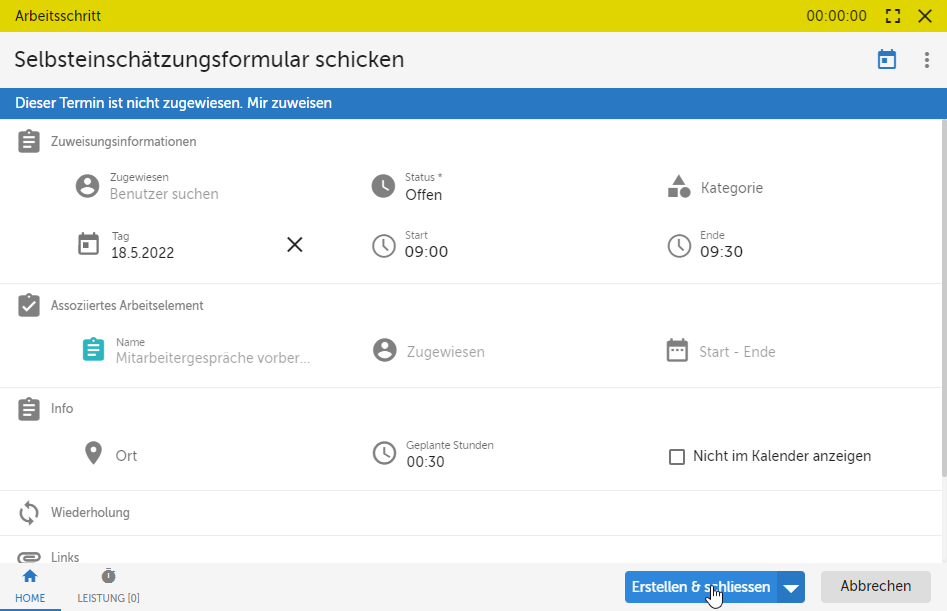
Abb. 6 - Arbeitsschritt erstellen - Ändere nun die Zuweisung des Arbeitsschritts auf «Jennie Hastings» (siehe Abb. 7). Jennie erhält nun eine Benachrichtigung und hat ebenfalls Zugriff auf den Arbeitsschritt, auch wenn das Arbeitselement nicht mit ihr geteilt ist. Dies liegt daran, weil ihr der Arbeitsschritt zugewiesen ist.
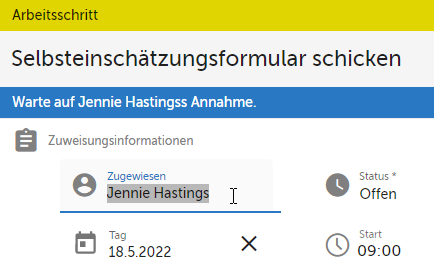
Abb. 7 - Zuweisung eines Arbeitsschritts ändern
- Wechsle nun über das Hauptmenü auf den Kalender von Jennie (siehe 1 und 2 von Abb. 8).
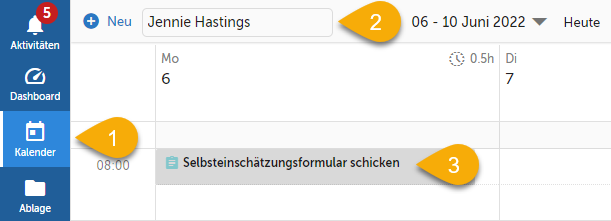
Abb. 8 - Kalender von Jennie Hastings anzeigen
- Du siehst den Arbeitsschritt «Selbsteinschätzungsformular schicken», weil du Zugriff auf die damit verknüpfte Aufgabe hast (siehe 3 in Abb. 8).
- Es hat aber auch Kalendereinträge, wo du nur die Dauer und den Zeitpunkt siehst. Diese sind mit «Kein Zugang» bezeichnet und oben rechts wird ein Schlüsselsymbol angezeigt (siehe Abb. 9). Du hast deshalb keinen Zugang, weil das entsprechende Arbeitselement bzw. der Ordner, wo sich das Arbeitselement befindet, nicht mit dir geteilt ist.
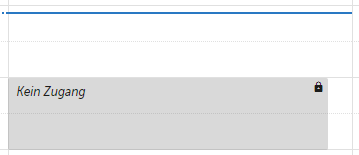
Abb. 9 - Nicht geteilte Kalendereinträge
Verweise
Keine vorhanden.
Customer support service by UserEcho
